热门标签
热门文章
- 1【Github学生认证】_请确保您的学术隶属关系文档包含您的名字,与 github 帐单信息中显示的姓名完全相
- 2小白必看的全功能的Python测试框架教程(2)_assert info.get('实际结果') == info.get('预期结果')
- 3Ubuntu 配置Samba
- 4C语言——预处理指令
- 5中文分词入门:使用IK分词器进行文本分词(附Java代码示例)_java分词器
- 6Github Desktop 下载、安装、汉化和卸载(新手入门使用教程)_github desktop汉化
- 7Linux之DMA驱动详解(2)-sun6i-dma.c 驱动为例
- 8安全知识普及:远程办公,员工必须遵守的5大守则_远程办公员工四要
- 9MySQL基础知识(一)-超详细Windows系统安装MySQL详细教程_windows mysql
- 10【OceanBase】备份恢复简介_oceanbase备份恢复
当前位置: article > 正文
合宙ESP32-C3开发板烧录最新版Micropython固件最简单实现方法_esp32 c3 super mini 刷 micropython
作者:Gausst松鼠会 | 2024-05-21 03:11:57
赞
踩
esp32 c3 super mini 刷 micropython
合宙ESP32-C3开发板烧录最新版Micropython固件最简单实现方法
在某宝合宙官方店里ESP32-C3开发板分为经典款和简约款,简约款是不带USB转串口的,经典款是带USB转串口的,简约款是9.9包邮,这个价格真的很良心了,所以官方打出:"给我一个不薅羊毛的理由"口号。
注意 使用MicroPython开发咱们选择简约款(也就是9.9包邮)的这款,因为经典款的USB转串口芯片我试了很多次,始终无法正常开启下载模式,也许这款是官方专为他们的luatOS语言打造的!所以切记!咱们只需要购买:简约款!简约款!!简约款!!!又多一个“给我一个不薅羊毛的理由”。
合宙两款ESP32-C3开发板的区别

ESP32-C3开发板引脚图(经典款和简约款的引脚图一样)
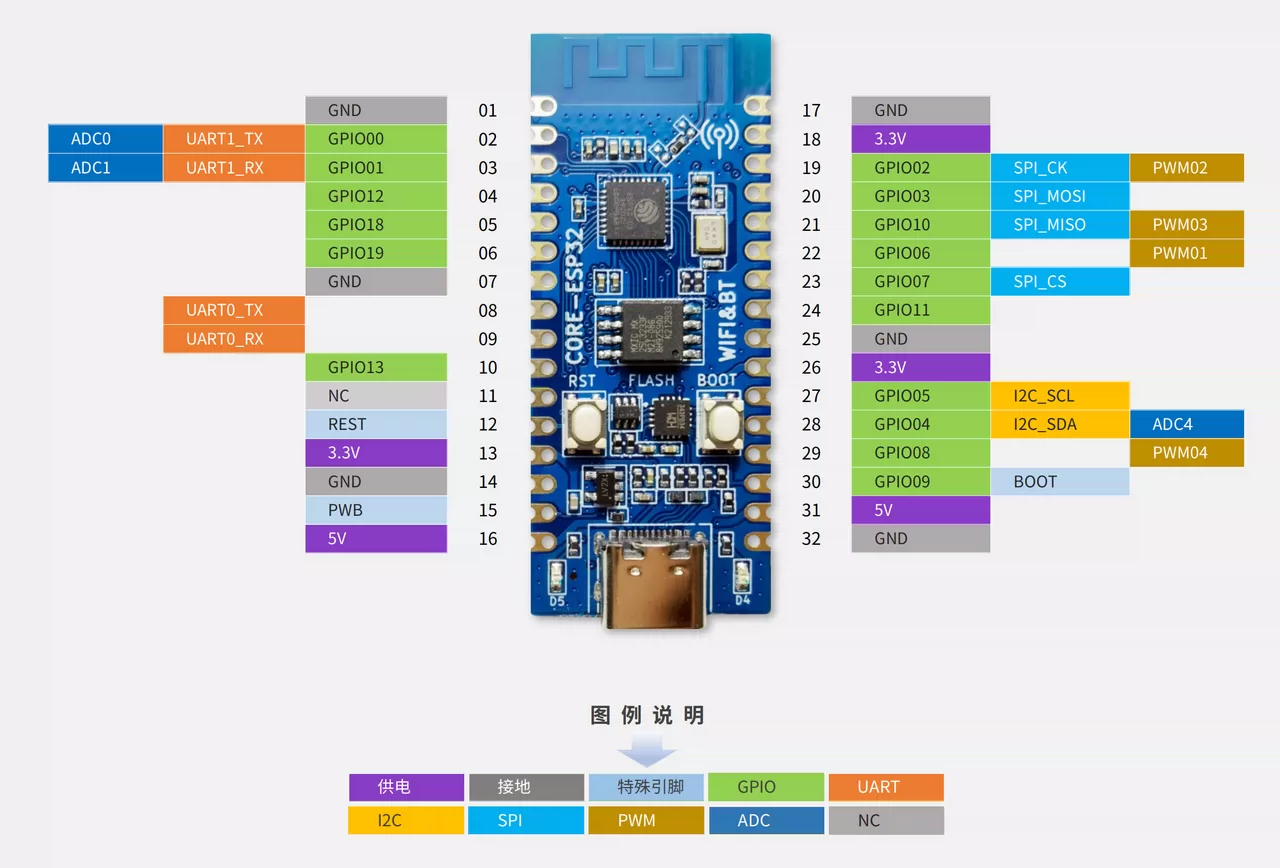
ESP32-C3烧录MicroPython固件
注意:按住合宙ESP32-C3开发板上的“BOOT”按键不放,然后再插上USB线连接到电脑是下载模式。
首先:打开鹿戴马工具链,选择初始化设备工具
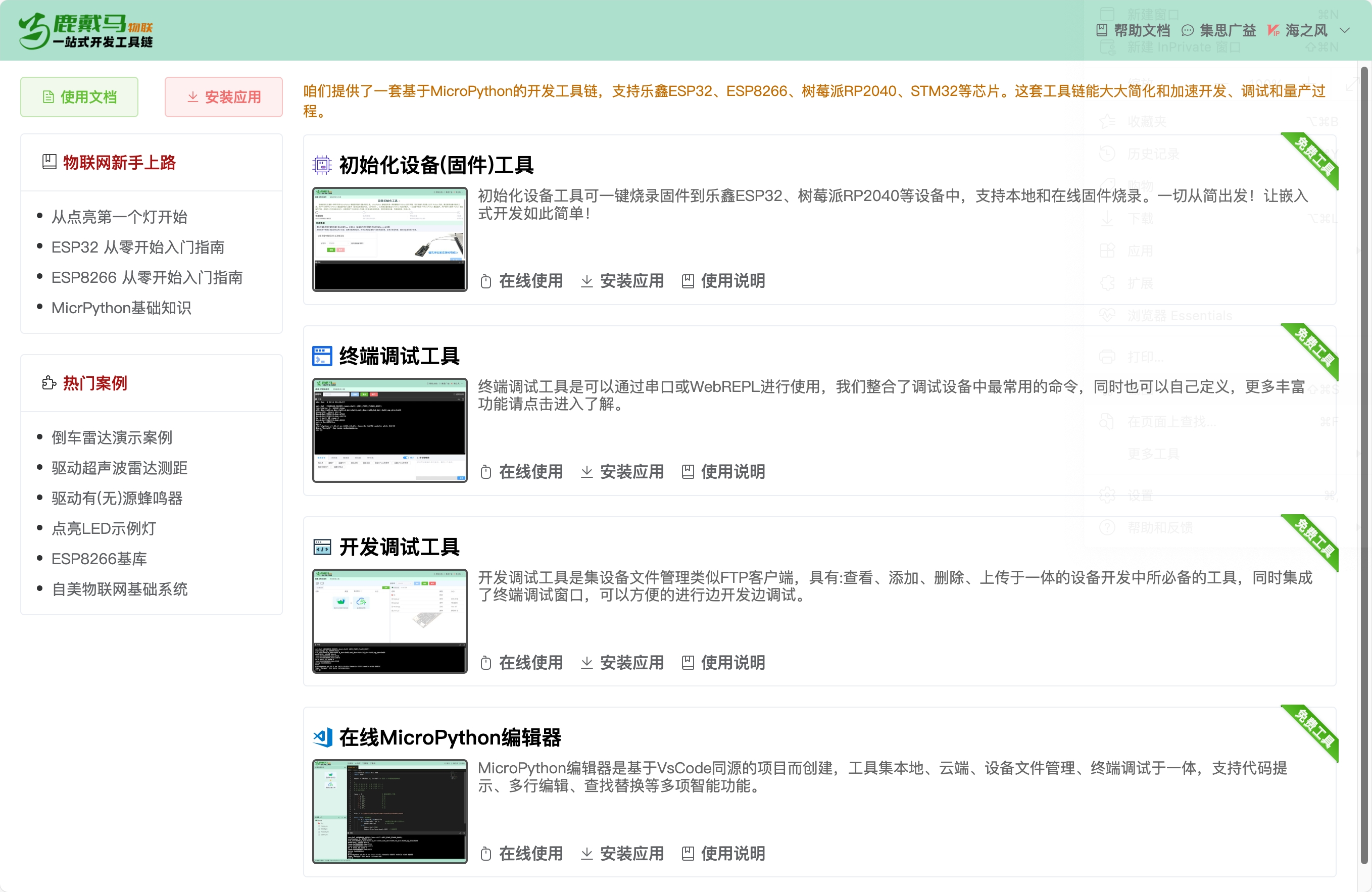
第一步:按住ESP32-C3开发板上的“BOOT”按键不放,然后再插上USB线连接到电脑是下载模式,然后点击“连接”按钮
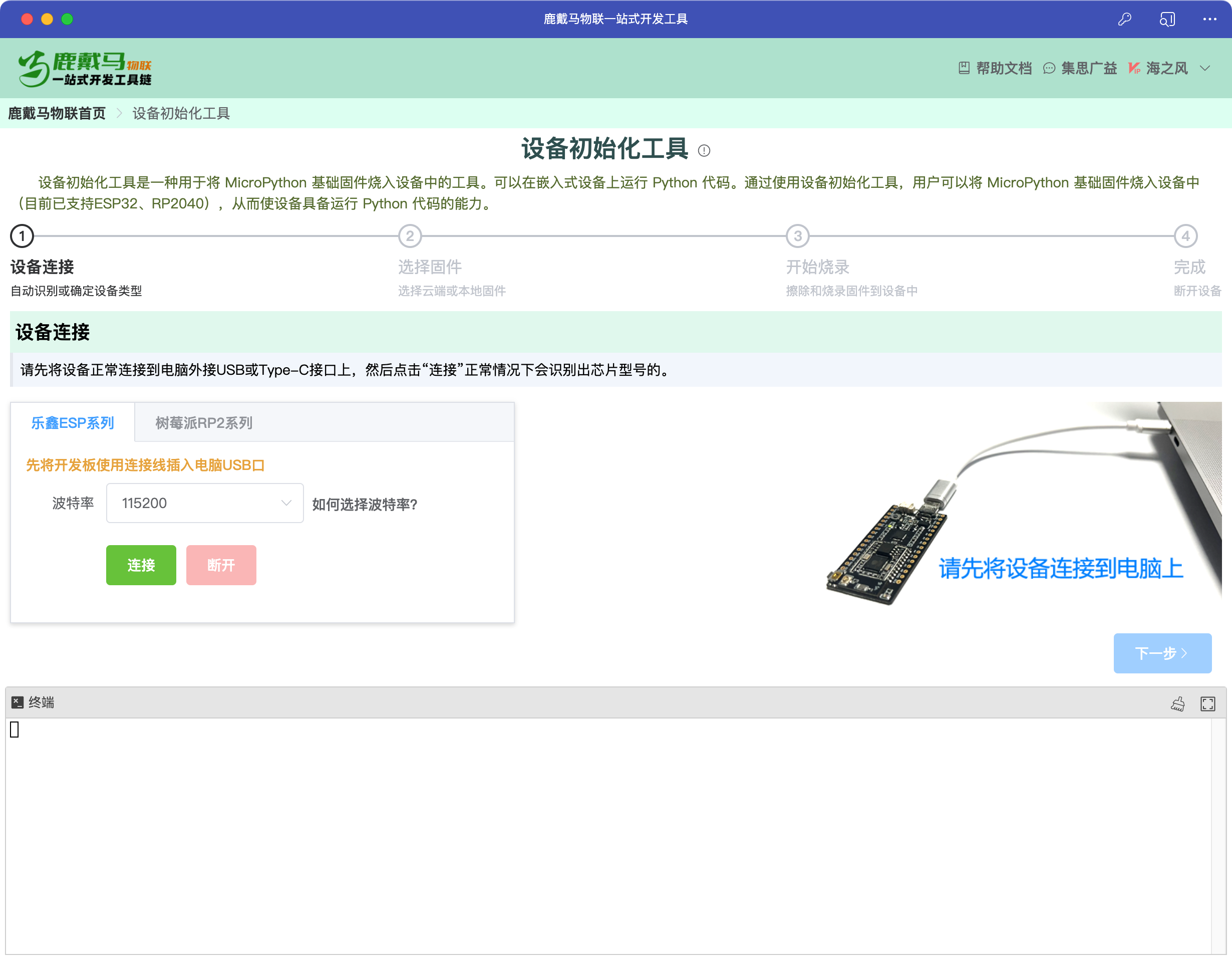
在弹出选择串口窗口中选择USB串口设备,点击“连接”按钮
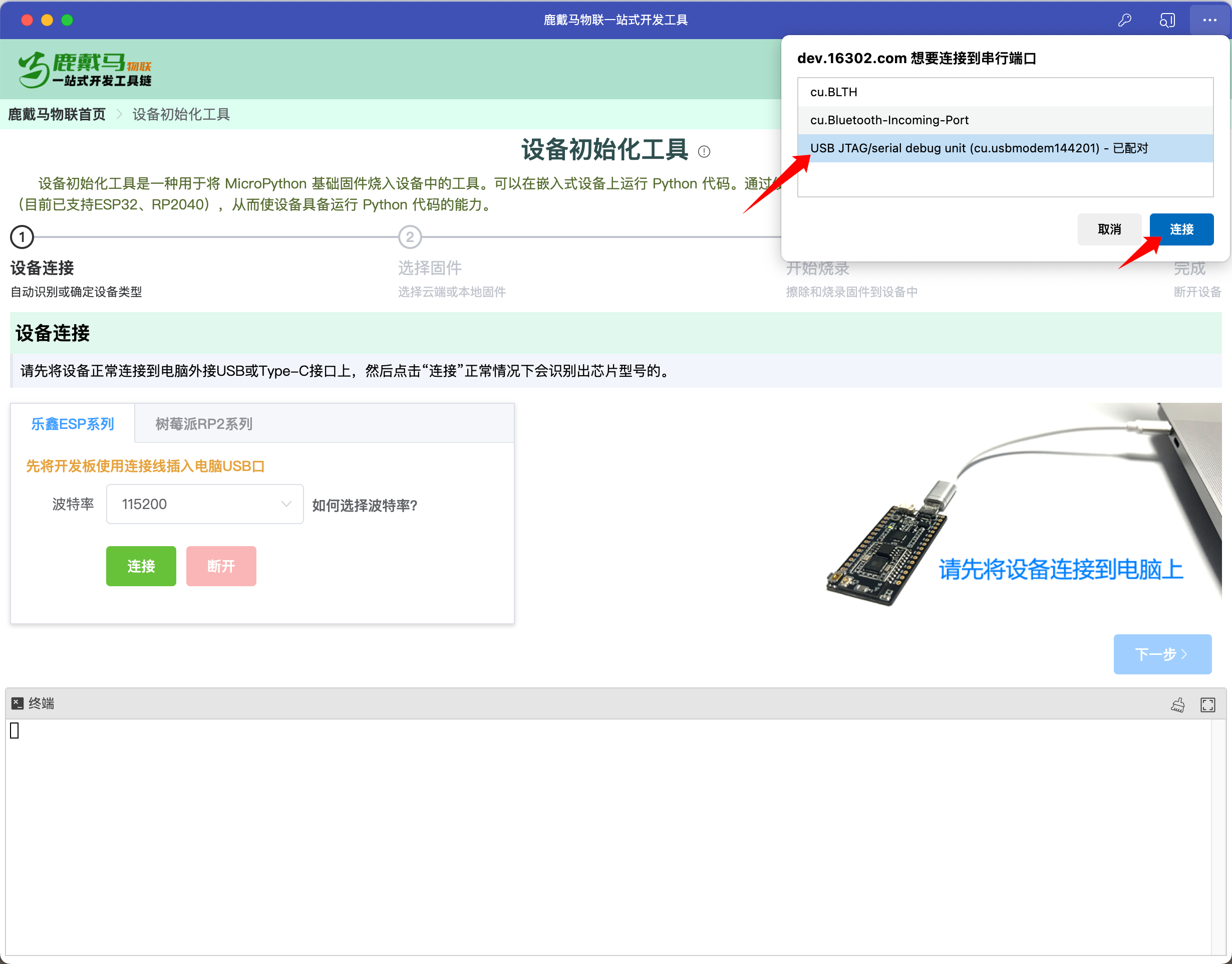
选择USB串口设备后,工具链会自动识别ESP32-C3开发板的芯片型号,此时点击“下一步”按钮继续。
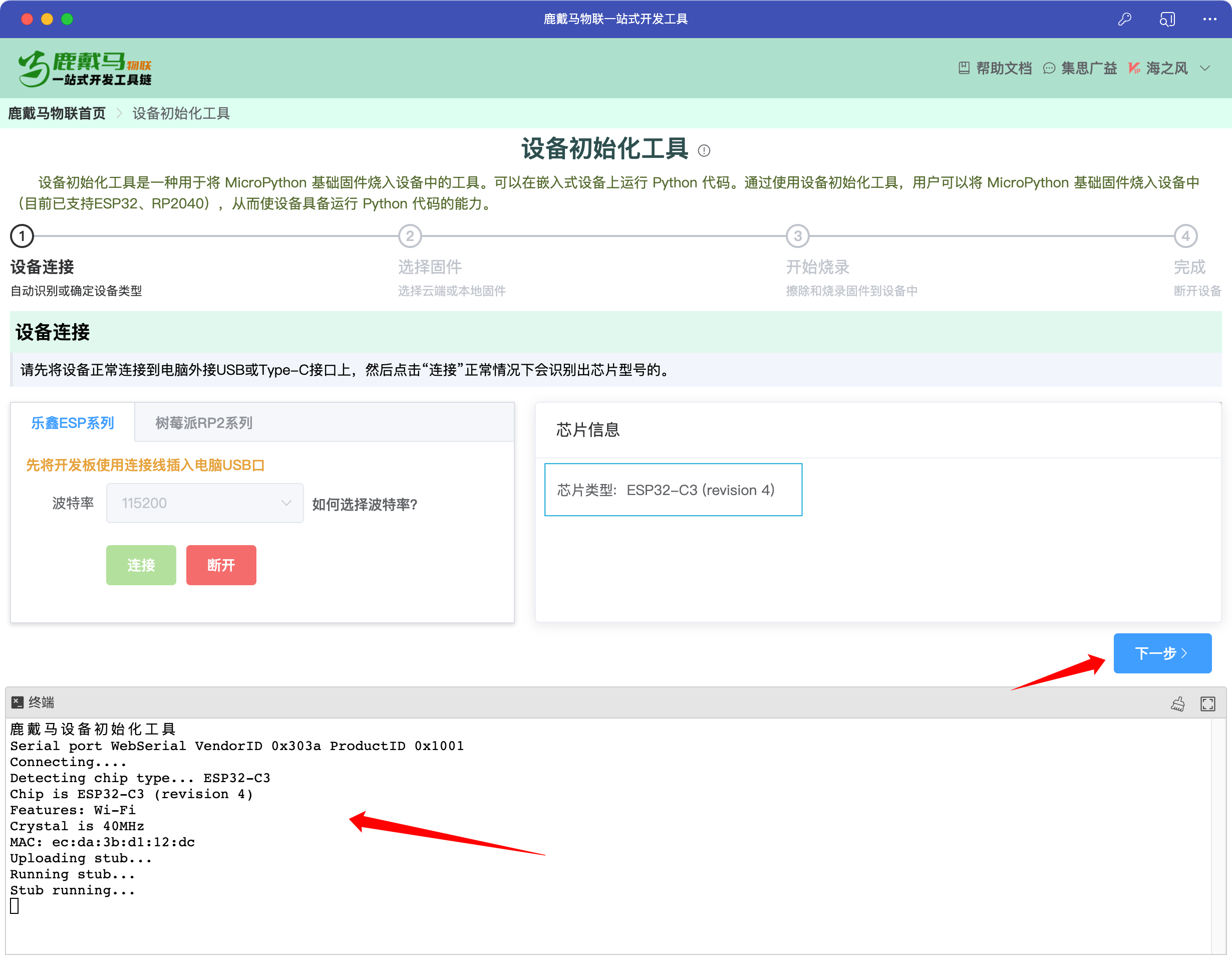
第二步:选择适合ESP32-C3芯片固件,点击“下一步”按钮继续
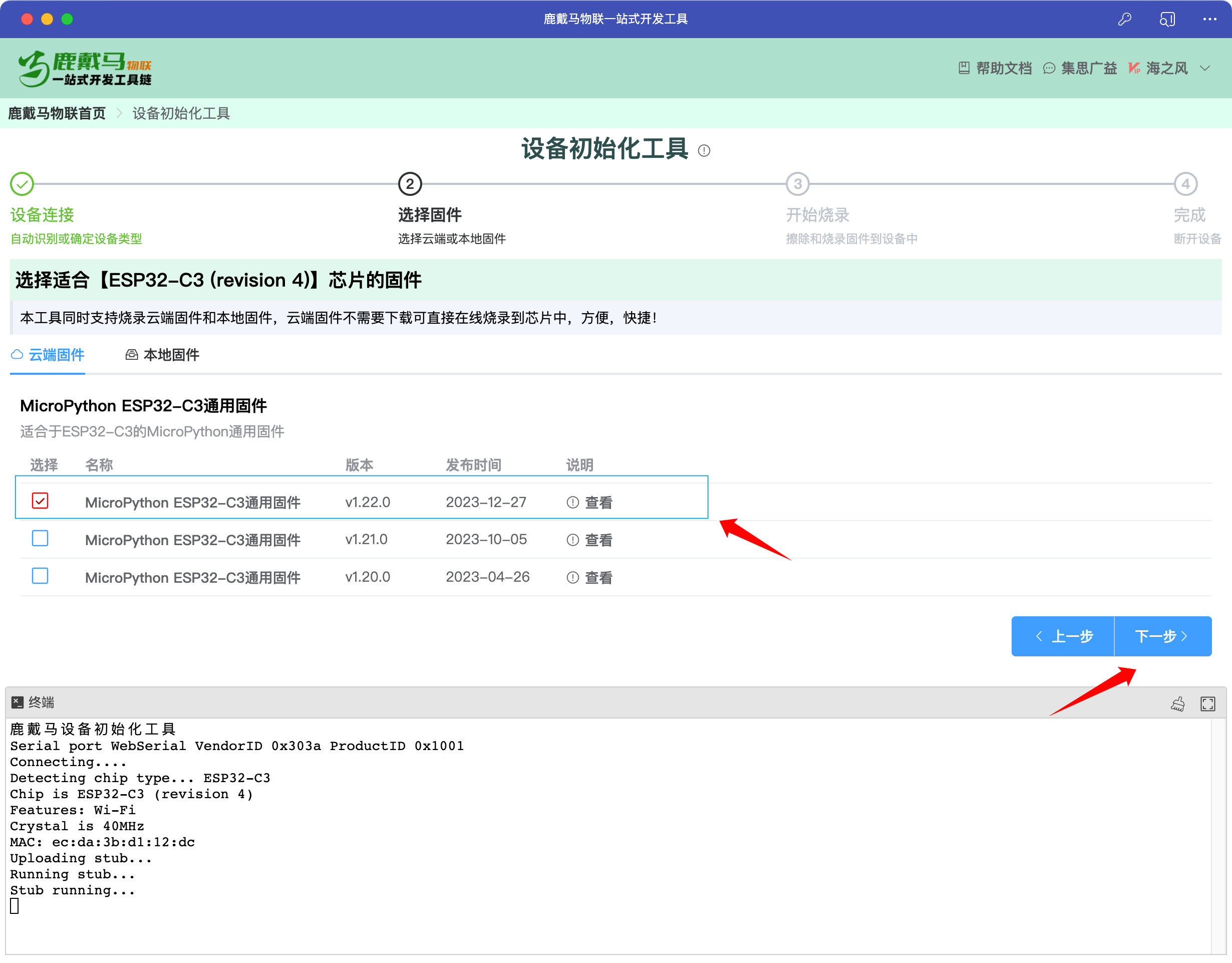
第三步:开始烧录固件,建议先进行擦除固件操作,然后再烧录,等烧录完成后,点击“完成”按钮
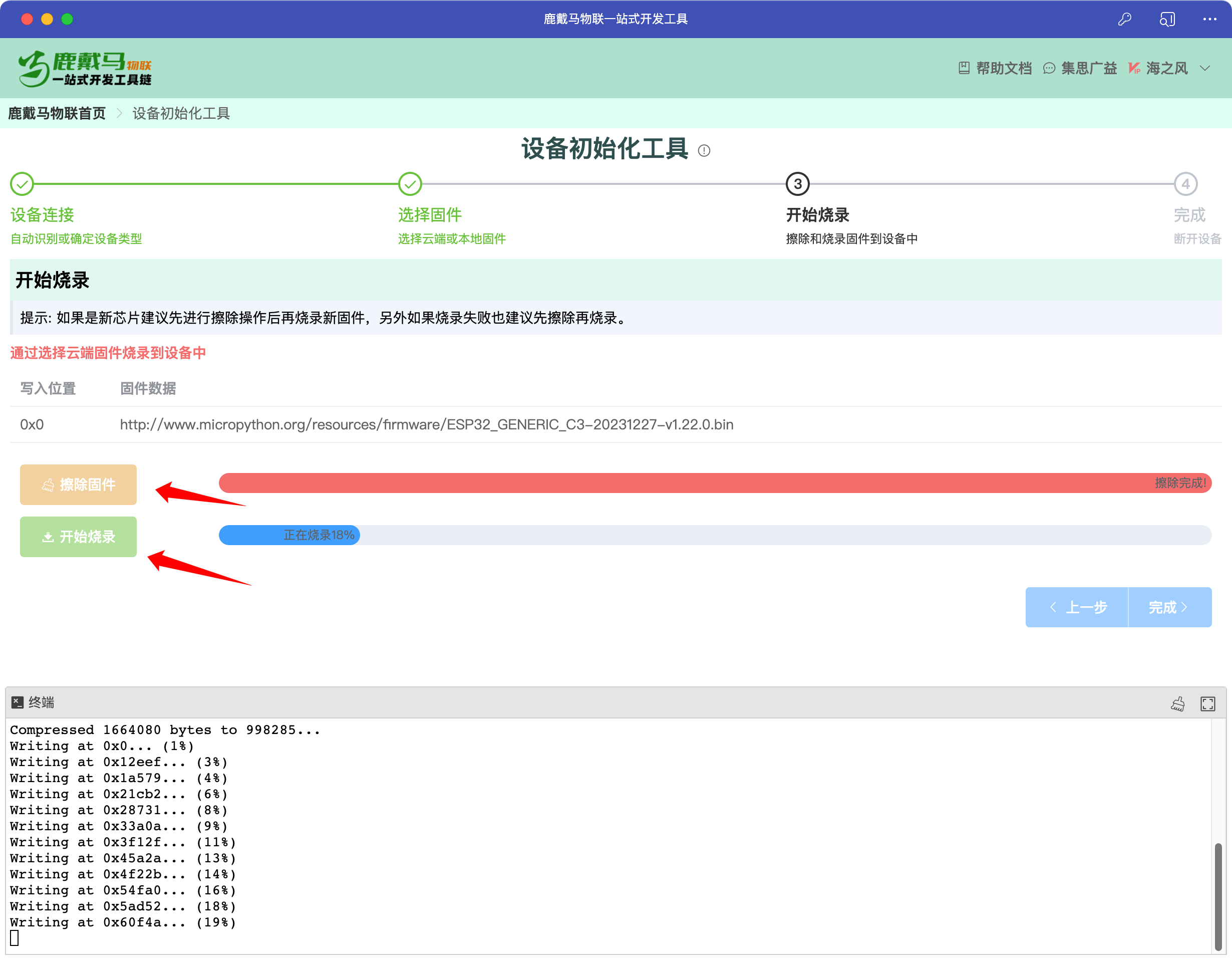
完成,烧录固件成功
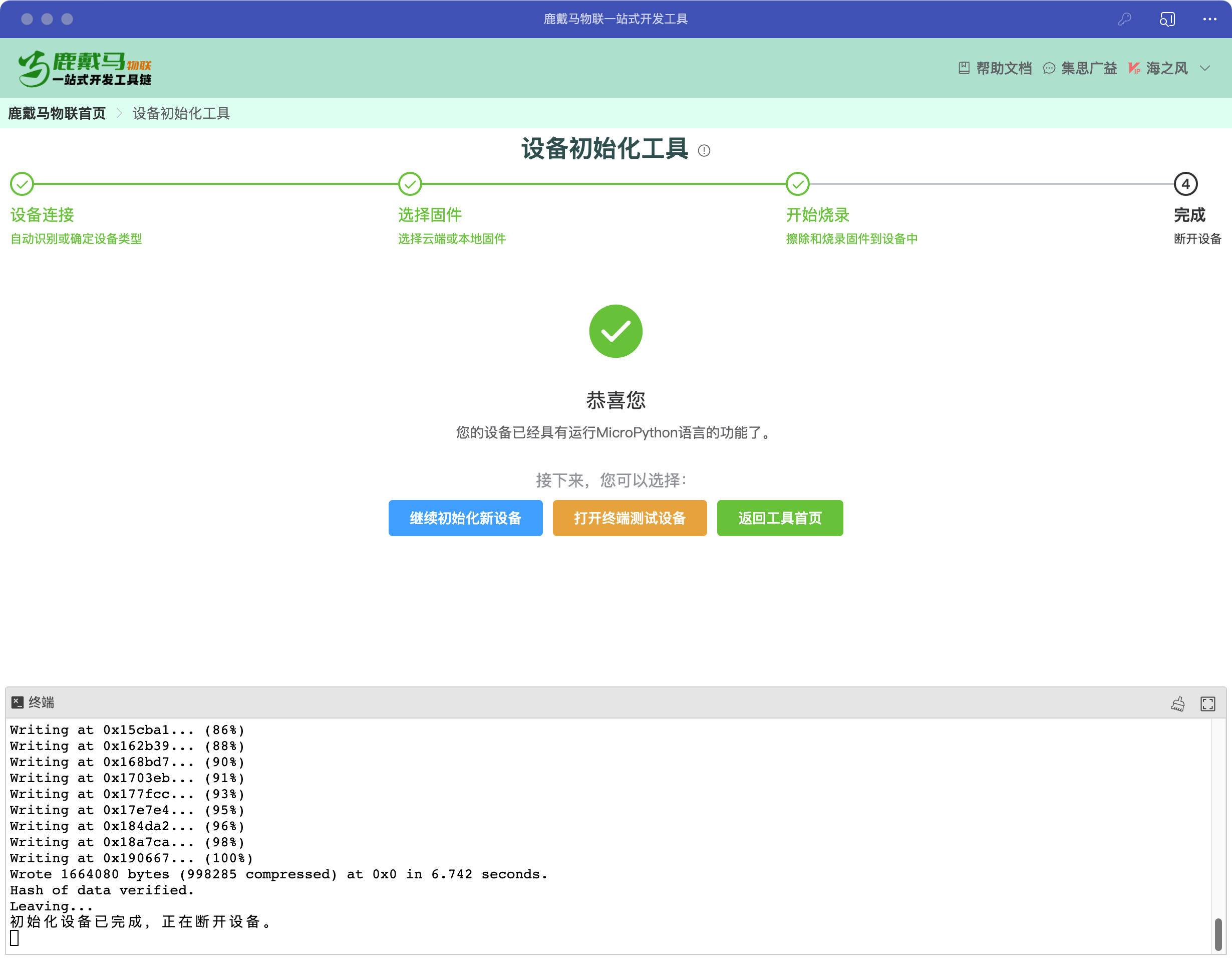
经过以上步骤,ESP32-C3开发板就烧录好了MicroPython固件,接下来就可以使用MicroPython语言进行开发了。
注意 刚刚烧录好的MicroPython固件的ESP32-C3开发板,还是处于下载模式,需要按下“RST”按键重启一下,就可以正常使用了。
鹿戴马物联开发工具链除了可以烧录MicroPython固件还有几个比较好的工具,如终端、开发调试工具和在线MicrpPython编辑器等,有兴趣的同学可以进入看看:https://dev.16302.com/tools/#/
声明:本文内容由网友自发贡献,不代表【wpsshop博客】立场,版权归原作者所有,本站不承担相应法律责任。如您发现有侵权的内容,请联系我们。转载请注明出处:https://www.wpsshop.cn/w/Gausst松鼠会/article/detail/600568
推荐阅读
相关标签


